Trong quá trình sử dụng, hệ điều hành Windows thường xuyên tạo ra các tệp tạm thời trong nền nhằm duy trì sự ổn định và hoạt động mượt mà. Tuy nhiên, theo thời gian, những tệp tin ẩn này âm thầm tích tụ trong các thư mục hệ thống, dần dần chiếm dụng không gian lưu trữ quý giá mà lẽ ra bạn có thể dùng cho ảnh, ứng dụng hoặc bất kỳ dữ liệu quan trọng nào khác. Việc ổ cứng bị đầy không chỉ gây khó chịu mà còn có thể làm chậm hiệu suất tổng thể của máy tính, khiến trải nghiệm sử dụng trở nên ì ạch.
May mắn thay, bạn không cần phải là một chuyên gia công nghệ để giải quyết vấn đề này. Bài viết này sẽ hướng dẫn chi tiết cách xác định và dọn dẹp 7 thư mục “rác” ẩn trên Windows, giúp bạn giải phóng đáng kể dung lượng ổ đĩa và tối ưu hiệu suất hệ thống một cách hiệu quả, đảm bảo máy tính của bạn luôn hoạt động trơn tru.
1. Thư Mục Tệp Tạm Người Dùng (%temp%)
Thư mục Tệp Tạm Người Dùng, thường được truy cập bằng lệnh %temp%, là nơi các ứng dụng, tiến trình nền và chính Windows lưu trữ các tệp tạm còn sót lại. Các chương trình sử dụng thư mục này cho quá trình cài đặt, nhật ký, tệp bộ nhớ đệm (cache) và các mảnh vụn từ các bản cập nhật hoặc sự cố. Mặc dù các tệp này được thiết kế để chỉ tồn tại tạm thời, chúng thường không được dọn dẹp tự động.
Theo thời gian, đặc biệt với việc cài đặt hoặc gỡ bỏ phần mềm thường xuyên, thư mục này có thể tích tụ đầy các tệp rác và phát triển lên đến vài gigabyte mà bạn không hề hay biết.
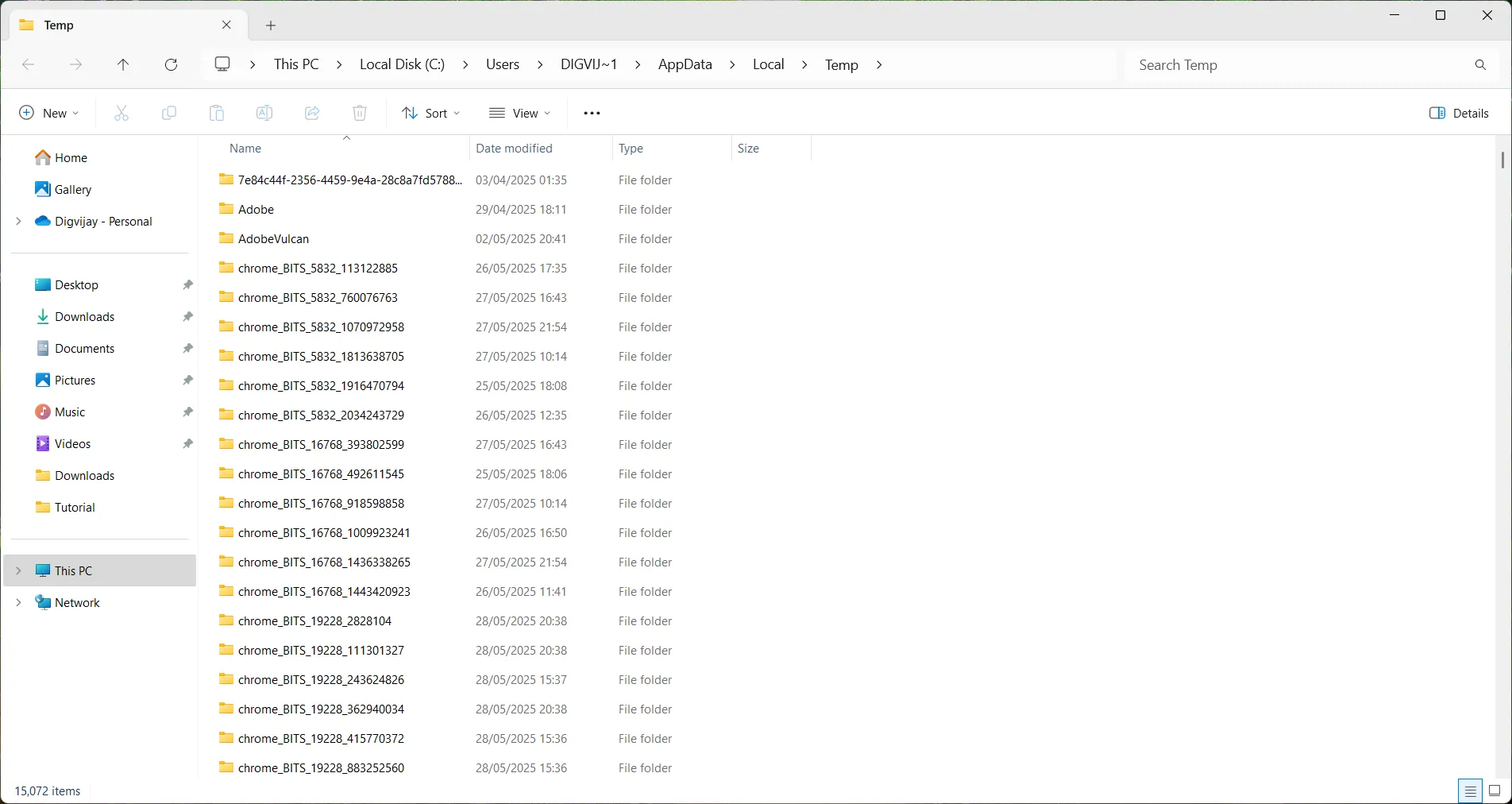 Giao diện File Explorer hiển thị các thư mục tạm của người dùng trên Windows để dễ dàng truy cập và quản lý
Giao diện File Explorer hiển thị các thư mục tạm của người dùng trên Windows để dễ dàng truy cập và quản lý
Để truy cập và dọn dẹp thư mục này, bạn hãy nhấn tổ hợp phím Win + R để mở hộp thoại Run. Sau đó, gõ %temp% và nhấn Enter. Thao tác này sẽ mở thư mục Temp trong File Explorer. Chọn tất cả các tệp bên trong bằng cách nhấn Ctrl + A, sau đó nhấn Delete. Nếu có một số tệp đang được sử dụng bởi các ứng dụng hoặc dịch vụ chạy nền, Windows sẽ thông báo; bạn chỉ cần bỏ qua những tệp đó và xóa phần còn lại.
Để đạt kết quả tốt nhất, hãy thử thực hiện việc này sau khi khởi động lại máy tính. Việc khởi động lại mới sẽ đóng hầu hết các tiến trình nền, giúp các tệp tạm thời không bị khóa và có thể được dọn dẹp kỹ lưỡng hơn. Việc xóa các tệp từ thư mục này sẽ không gây hại cho ứng dụng hay hệ thống của bạn. Bất kỳ tệp quan trọng nào sẽ bị khóa (nên bạn không thể xóa chúng) hoặc sẽ được tạo lại khi cần thiết.
2. Thư Mục Tệp Tạm Hệ Thống (System Temp Folder)
Windows cũng sử dụng một thư mục tệp tạm cấp hệ thống để lưu trữ các tệp tạm thời, nhưng không giống như thư mục dành riêng cho người dùng, thư mục này được sử dụng bởi hệ điều hành và các dịch vụ cấp hệ thống. Nó thường chứa các tệp còn sót lại từ quá trình cài đặt, cập nhật và các tác vụ nền khác của hệ thống.
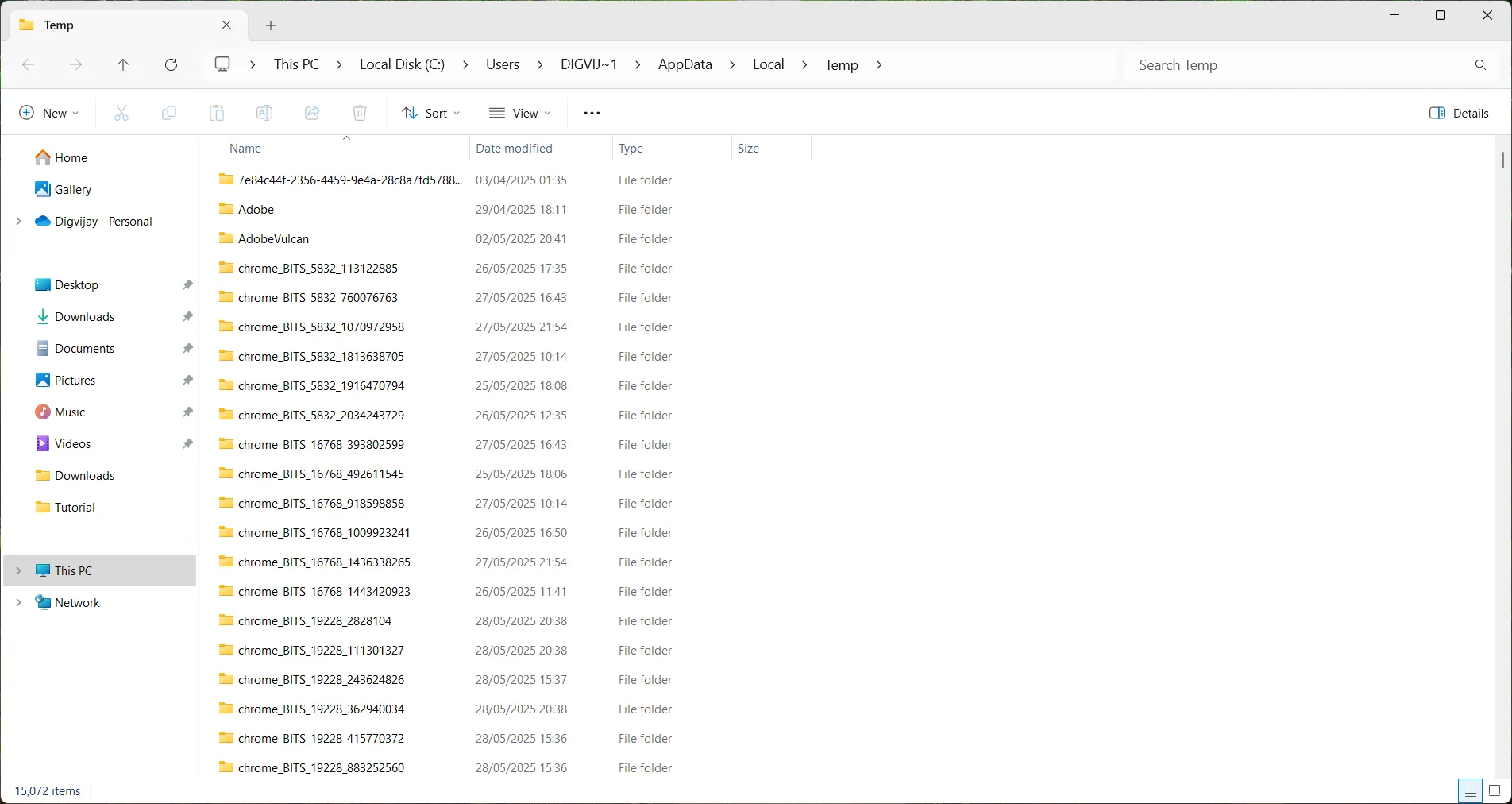 Hình ảnh File Explorer hiển thị thư mục tệp tạm hệ thống trên Windows, nơi lưu trữ các tệp tạm của hệ điều hành
Hình ảnh File Explorer hiển thị thư mục tệp tạm hệ thống trên Windows, nơi lưu trữ các tệp tạm của hệ điều hành
Để tìm thư mục này, bạn hãy mở hộp thoại Run, gõ temp (không có dấu phần trăm) và nhấn Enter. Ngoài ra, bạn cũng có thể điều hướng trực tiếp đến đường dẫn C:WindowsTemp trong File Explorer.
Bạn có thể cần quyền quản trị viên để mở hoặc xóa một số tệp. Tương tự như thư mục Tệp Tạm Người Dùng, hãy bỏ qua bất kỳ tệp nào đang được sử dụng và xóa phần còn lại. Thư mục này có thể tích tụ nhiều tệp không cần thiết theo thời gian một cách âm thầm, vì vậy việc kiểm tra và dọn dẹp định kỳ là rất đáng giá để giải phóng dung lượng ổ đĩa.
3. Thư Mục Software Distribution (Phân Phối Phần Mềm)
Khi Windows tải xuống các bản cập nhật, tất cả các tệp cần thiết sẽ được lưu trữ trong thư mục Software Distribution trước khi tiến hành cài đặt. Thư mục này bao gồm hai phần chính: Download (nơi lưu trữ các gói cập nhật) và DataStore (nơi duy trì nhật ký và hồ sơ liên quan đến lịch sử cập nhật).
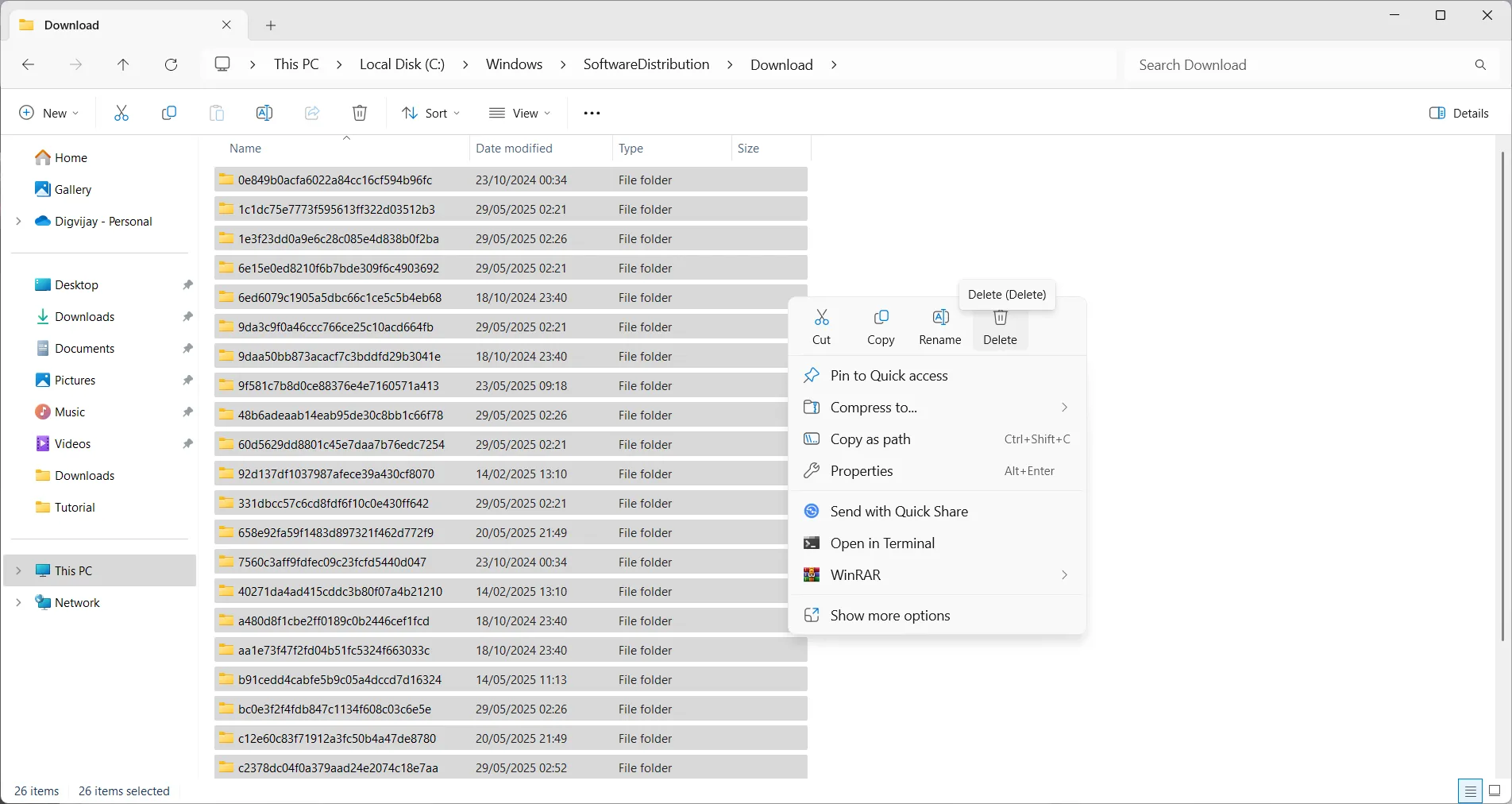 Giao diện File Explorer cho thấy thư mục SoftwareDistribution trên Windows, nơi lưu trữ các tệp cập nhật đã tải về
Giao diện File Explorer cho thấy thư mục SoftwareDistribution trên Windows, nơi lưu trữ các tệp cập nhật đã tải về
Theo thời gian, thư mục Download có thể chứa đầy các tệp cập nhật lỗi thời hoặc không đầy đủ mà bạn không còn cần nữa. Những tệp còn sót lại này không được xóa tự động và sẽ chiếm dụng không gian đĩa, đặc biệt là sau nhiều bản cập nhật hệ thống hoặc cài đặt thất bại.
Để dọn dẹp nó, hãy mở File Explorer và điều hướng đến C:WindowsSoftwareDistributionDownload. Chọn tất cả các tệp bên trong và xóa chúng. Hãy cẩn thận không xóa thư mục Software Distribution chính, mà chỉ xóa các nội dung đã tải xuống bên trong thư mục Download.
Trước khi thực hiện thao tác này, hãy đảm bảo rằng tất cả các bản cập nhật Windows đã được cài đặt hoàn chỉnh. Khởi động lại máy tính để đảm bảo không có tệp nào đang được sử dụng, sau đó hoàn tất việc dọn dẹp. Việc xóa các tệp này sẽ không gây hại cho hệ thống của bạn; chúng chỉ là tệp tạm thời và sẽ được tạo lại nếu Windows cần chúng lần nữa.
4. Thùng Rác (Recycle Bin)
Một nơi khác mà không gian ổ đĩa có thể bị chiếm dụng đáng kể chính là Thùng Rác (Recycle Bin). Khi bạn xóa một tệp, nó không lập tức biến mất khỏi hệ thống. Thay vào đó, nó sẽ được chuyển vào Thùng Rác và ở đó cho đến khi bạn khôi phục lại hoặc thùng rác đạt đến giới hạn dung lượng của nó. Thùng rác hoạt động như một “lưới an toàn” phòng trường hợp bạn vô tình xóa nhầm một tệp quan trọng.
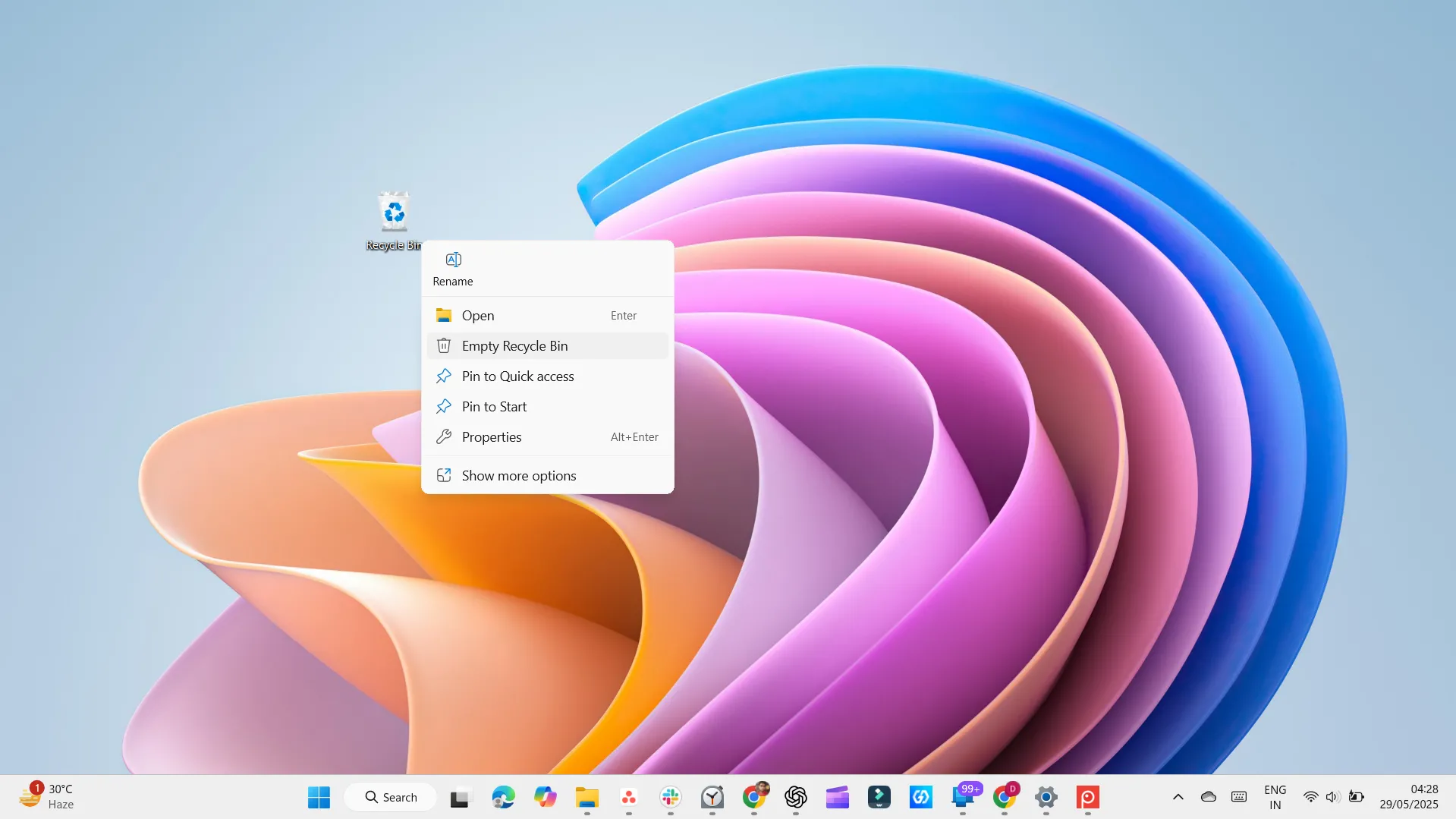 Biểu tượng thùng rác trên màn hình nền Windows đang được làm trống, giải phóng dung lượng ổ đĩa
Biểu tượng thùng rác trên màn hình nền Windows đang được làm trống, giải phóng dung lượng ổ đĩa
Tuy nhiên, nếu không được kiểm tra và dọn dẹp thường xuyên, Thùng Rác có thể tích tụ một lượng lớn các tệp đã xóa và âm thầm lãng phí vài gigabyte dung lượng. Để tránh tình trạng đó, hãy tạo thói quen thường xuyên làm trống Thùng Rác hoặc cài đặt Windows để tự động xóa các tệp trong Thùng Rác theo lịch trình.
5. Thư Mục Windows.old
Khi bạn nâng cấp lên một phiên bản Windows mới (ví dụ: từ Windows 10 lên Windows 11), hệ thống sẽ lưu một bản sao của cài đặt cũ của bạn vào một thư mục có tên là Windows.old. Thư mục này chứa mọi thứ từ thiết lập trước đó của bạn, bao gồm các tệp hệ thống, ứng dụng đã cài đặt và dữ liệu cá nhân.
Thư mục này tồn tại phòng trường hợp bạn muốn quay lại phiên bản trước, nhưng nếu quá trình nâng cấp của bạn diễn ra suôn sẻ và bạn không có ý định hoàn nguyên, có lẽ bạn không cần nó. Thư mục này có thể khá lớn, đôi khi chiếm từ 12 đến 25GB không gian trên ổ cứng của bạn.
Trước khi xóa, hãy đảm bảo bạn hài lòng với phiên bản Windows hiện tại và không mong muốn quay lại. Một khi nó bị xóa, tùy chọn hoàn nguyên sẽ không còn khả dụng. Nếu điều đó không phải là mối quan tâm, bạn có thể an toàn xóa thư mục Windows.old để giải phóng một lượng lớn dung lượng lưu trữ. Để xóa nó, bạn có thể sử dụng công cụ Dọn dẹp Đĩa (Disk Cleanup) hoặc truy cập phần “Temporary files” trong Cài đặt Lưu trữ của Windows.
6. Tệp Tối Ưu Hóa Phân Phối (Delivery Optimization Files)
Tệp Tối Ưu Hóa Phân Phối là các bản sao được lưu trong bộ nhớ đệm của các tệp Windows Update. Chúng giúp tăng tốc quá trình cập nhật bằng cách cho phép PC của bạn chia sẻ các tệp đó với các thiết bị khác trong mạng của bạn hoặc thậm chí trực tuyến. Điều này giúp giảm việc sử dụng internet và đẩy nhanh tốc độ cập nhật.
Tuy nhiên, một khi các bản cập nhật đã được cài đặt, các tệp này không còn cần thiết và có thể chiếm hàng trăm megabyte dung lượng. Việc xóa chúng là hoàn toàn an toàn và giúp giải phóng một ít không gian, đặc biệt là sau các bản cập nhật lớn.
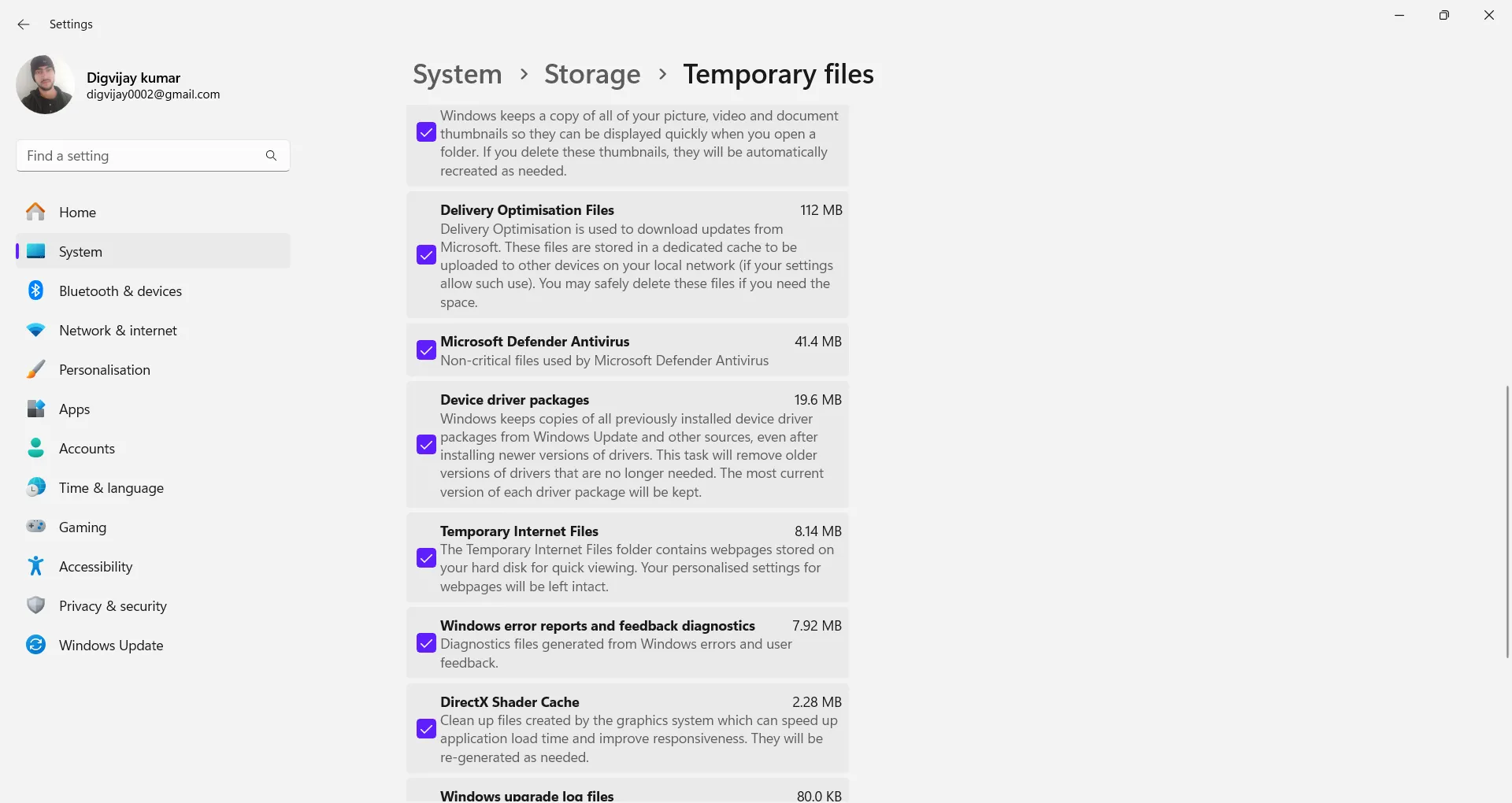 Cài đặt Windows hiển thị tùy chọn xóa các tệp Tối ưu hóa phân phối để giải phóng dung lượng lưu trữ
Cài đặt Windows hiển thị tùy chọn xóa các tệp Tối ưu hóa phân phối để giải phóng dung lượng lưu trữ
Để xóa Tệp Tối Ưu Hóa Phân Phối, hãy điều hướng đến Cài đặt (Settings) > Hệ thống (System) > Lưu trữ (Storage). Dưới phần Ổ đĩa cục bộ (C:), nhấp vào Tệp tạm thời (Temporary files) và đánh dấu chọn Tệp Tối Ưu Hóa Phân Phối (Delivery Optimization Files), sau đó nhấp vào Xóa tệp (Remove files) để giải phóng dung lượng đĩa.
Thao tác này sẽ không ảnh hưởng đến các bản cập nhật đã cài đặt hoặc các bản cập nhật trong tương lai, vì Tệp Tối Ưu Hóa Phân Phối sẽ tự động được tạo lại khi cần thiết. Bạn cũng có thể sử dụng công cụ Dọn dẹp Đĩa (Disk Cleanup) để xóa các tệp hệ thống không cần thiết và giải phóng thêm không gian.
7. Các Thư Mục Ít Ảnh Hưởng Khác
Sau khi xử lý những “kẻ ngốn” dung lượng lớn, còn một vài thư mục nhỏ hơn mà bạn có thể dọn dẹp để giải phóng thêm một chút không gian. Chúng thường không chiếm nhiều chỗ, nhưng việc dọn dẹp chúng vẫn có thể giúp giảm sự lộn xộn và giữ cho mọi thứ được ngăn nắp.
Thư Mục Mục Gần Đây (Recent Items Folder)
Windows lưu trữ các lối tắt đến các tệp bạn đã mở gần đây trong một thư mục ẩn để bạn có thể nhanh chóng tìm thấy chúng trong menu Start hoặc File Explorer. Đây chỉ là các liên kết, không phải các tệp thực tế, nhưng chúng có thể dần dần tích lũy và làm cho thư mục trở nên lộn xộn.
Để xóa chúng, nhấn Win + R, gõ shell:recent và nhấn Enter. Khi thư mục hiện lên, chọn tất cả và xóa chúng. Đừng lo lắng; bạn chỉ đang xóa các lối tắt, không phải các tệp thực của bạn.
Tệp Chương Trình Đã Tải Xuống (Downloaded Program Files)
Mặc dù có tên như vậy, đây không phải là thư mục Tải xuống (Downloads) thông thường của bạn. Đây là một vị trí cũ được Internet Explorer sử dụng để lưu trữ các điều khiển ActiveX và Java applet, cả hai đều đã lỗi thời hiện nay.
Để dọn dẹp thư mục này, hãy truy cập C:WindowsDownloaded Program Files và xóa bất kỳ tệp nào bạn thấy. Rất có thể, thư mục này hoặc là trống rỗng hoặc chứa đầy các mục không sử dụng, an toàn để loại bỏ.
Bộ Nhớ Đệm Hình Thu Nhỏ (Thumbnail Cache)
Windows tạo các bản xem trước hình thu nhỏ cho hình ảnh, video và tài liệu của bạn để giúp việc duyệt web nhanh hơn và dễ dàng hơn. Những bản xem trước này được lưu trữ trong một bộ nhớ đệm, có thể phát triển theo thời gian.
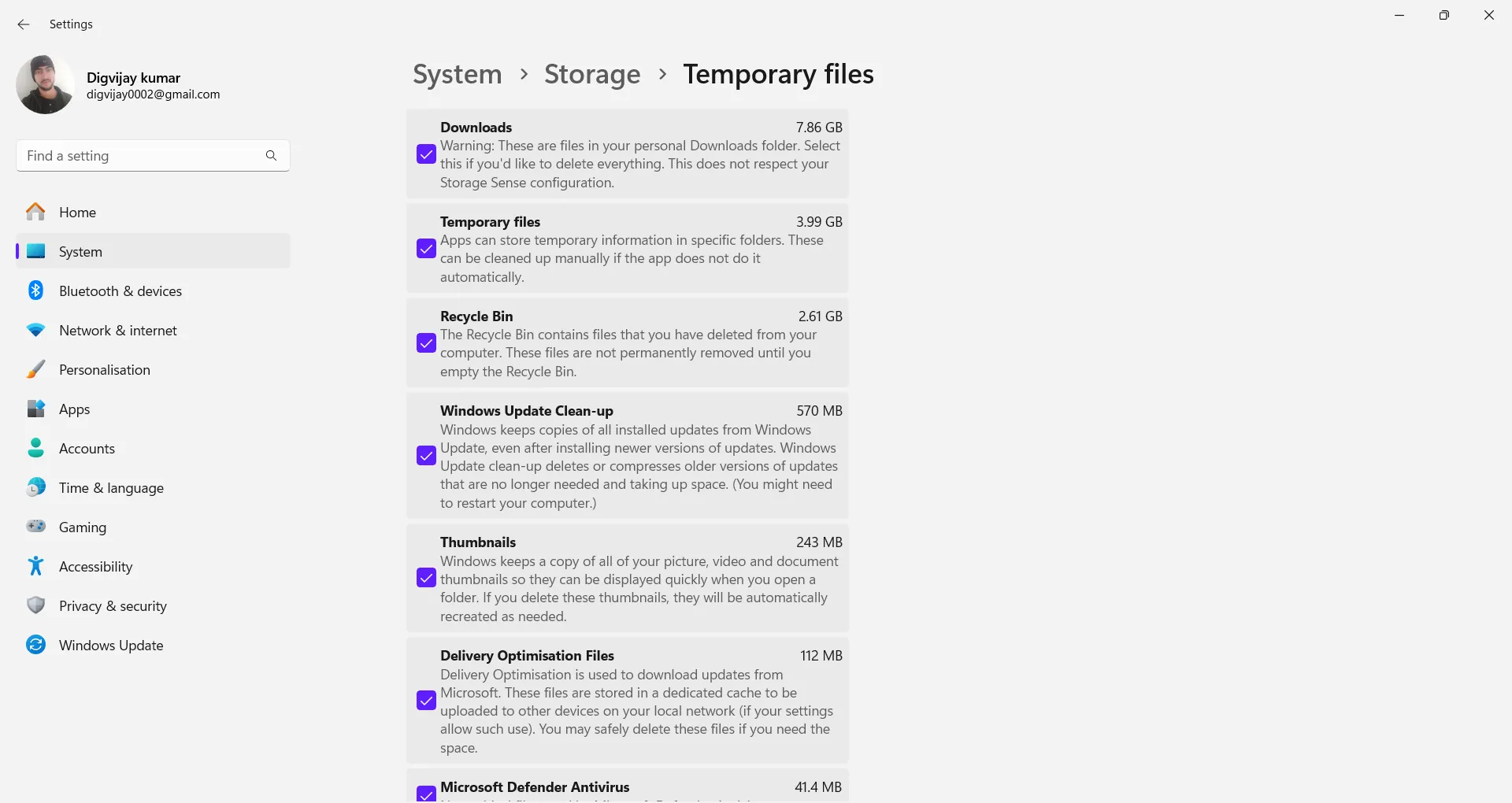 Cài đặt Hệ thống Windows cho phép xóa bộ nhớ đệm hình thu nhỏ để làm sạch không gian lưu trữ
Cài đặt Hệ thống Windows cho phép xóa bộ nhớ đệm hình thu nhỏ để làm sạch không gian lưu trữ
Để xóa bộ nhớ đệm này, hãy mở Cài đặt Hệ thống và điều hướng đến Hệ thống (System) > Lưu trữ (Storage) > Tệp tạm thời (Temporary files). Đánh dấu chọn ô bên cạnh Hình thu nhỏ (Thumbnails) và nhấp vào Xóa tệp (Remove files). Việc xóa chúng sẽ không xóa các tệp thực của bạn, mà chỉ xóa các bản xem trước, những bản này Windows sẽ tạo lại khi cần thiết.
Những thư mục rác tích tụ âm thầm theo thời gian trên Windows thường là nguyên nhân khiến không gian lưu trữ của bạn bị hạn chế hoặc hệ thống trở nên chậm chạp. Hầu hết người dùng ít khi để ý đến chúng, nhưng việc dọn dẹp định kỳ là cách hiệu quả để cải thiện hiệu suất máy tính. May mắn thay, bạn không cần các công cụ nâng cao hay kiến thức chuyên sâu về hệ thống để thực hiện. Với việc thường xuyên dọn dẹp các thư mục này, bạn có thể giữ cho PC của mình hoạt động mượt mà hơn, giải phóng không gian cho những dữ liệu thực sự quan trọng và tránh được nhiều rắc rối về sau.
Hãy bắt đầu dọn dẹp ngay hôm nay để tận hưởng một chiếc máy tính nhanh hơn và hiệu quả hơn! Nếu bạn có bất kỳ thắc mắc nào về việc dọn dẹp file rác hoặc muốn tìm hiểu thêm về các mẹo tối ưu Windows khác, đừng ngần ngại để lại bình luận bên dưới nhé!


